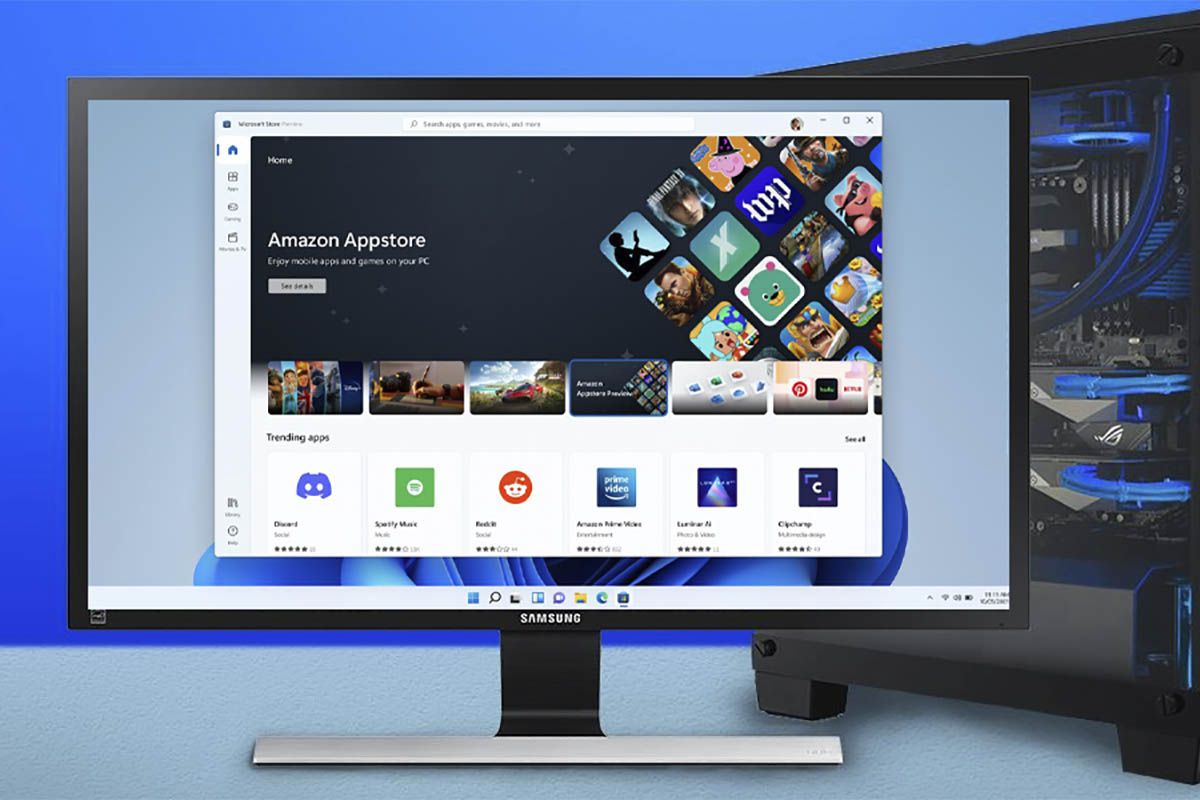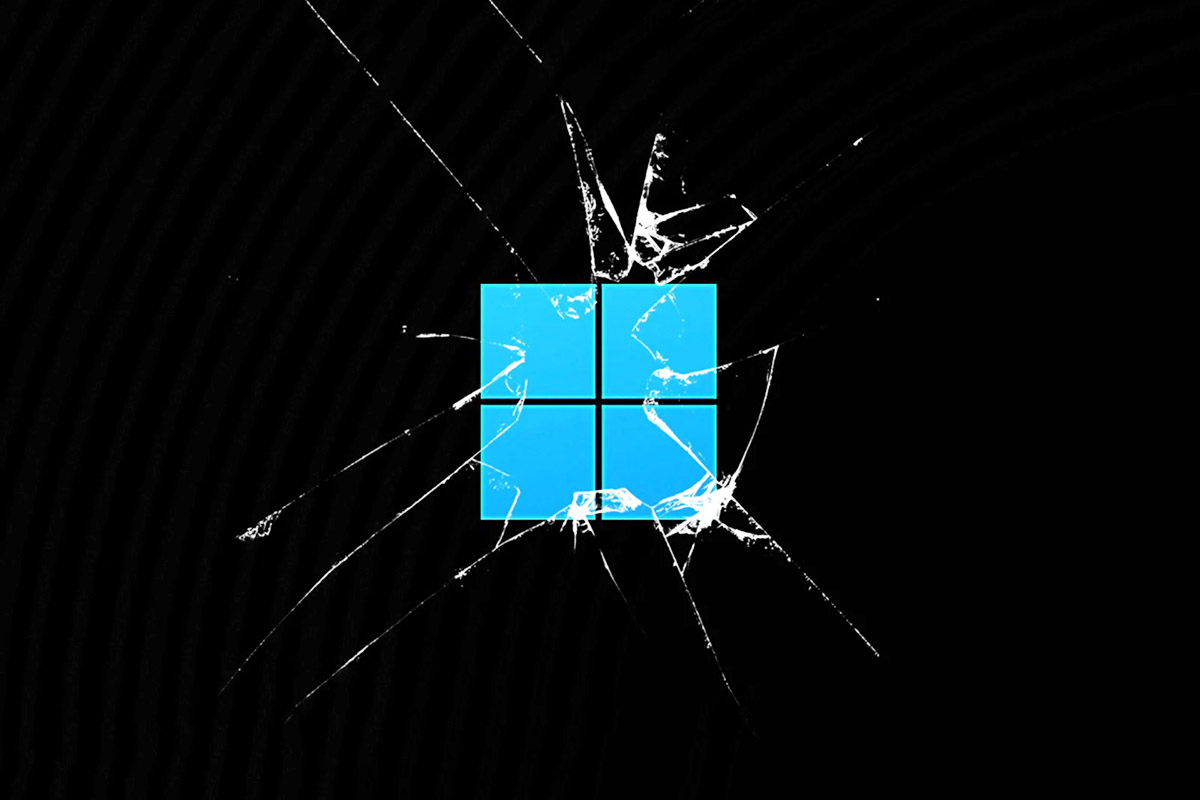您是否決定從Windows 10轉到Windows 11來享受此操作系統提供的所有改進?如果您對這個問題的回答是“是的”,但是你注意到遊戲的運行量較小,讓我們告訴您您在正確的位置。
儘管Windows 11改善了遊戲的性能,有時操作系統“限制”了這種類型的應用程序。其原因通常與工廠配置有關從計算機上的零安裝Windows 11。
幸運的是,改善Windows 11中的遊戲性能它比看起來容易你不相信我們嗎?繼續閱讀並用自己的眼睛找出答案,您會驚訝於增加FPS的簡單性!
增加Windows 11中所有遊戲的FPS
正如微軟從其自己的支持網站上推薦的那樣,這是必不可少的在Windows 11上安裝所有更新,因為公司通常會逐步改善操作系統的性能(每次新更新)。
- 首先,你必須打開Windows 11搜索引擎(顯示了一個在任務欄中具有放大鏡的圖標)。那你必須寫這個詞“配置”,然後打開有關應用程序。
- 當您在PC的配置中時,您將必須訪問計算機系統,然後單擊"螢幕"。
- 因此,您必須輸入“圖形”。
- 然後,您必須單擊您說的選項“更改預定的圖形配置”。
- 激活所謂的函數“可變更新頻率”。
- 返回菜單“圖形”,y尋找您想要更高性能的遊戲在PC上運行時。找到相關遊戲後,必須單擊它並輸入“選項。”
- 最後,您必須選擇選項“高性能”,然後單擊“保持”。
從這裡開始,沒有更多的東西可以添加我們建議重新啟動計算機因此,可以立即應用更改。